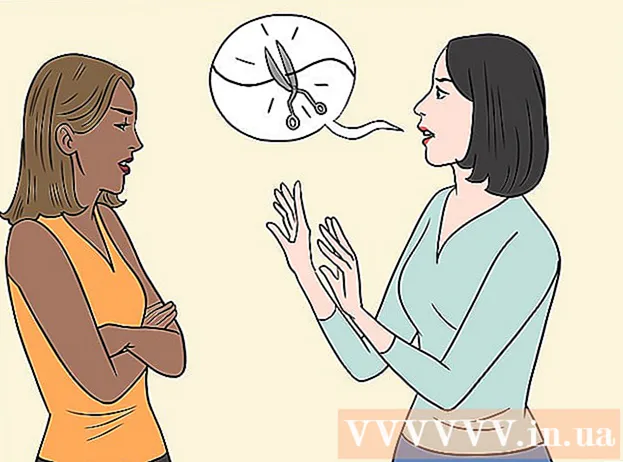نویسنده:
Frank Hunt
تاریخ ایجاد:
11 مارس 2021
تاریخ به روزرسانی:
27 ژوئن 2024
![معماری کاتا #1 - تحلیل با یک متخصص [چگونه یک معمار راه حل واقعی کار می کند] #ityoutubersru](https://i.ytimg.com/vi/6MDKKuqn07A/hqdefault.jpg)
محتوا
در این مقاله ، می توانید با جستجوی کلمه یا عبارت خاصی در یک سند PDF با استفاده از برنامه رایگان Adobe Reader DC یا مرورگر در Google Chrome برای Mac و PC ، یا با استفاده از ویژگی Preview-on-Screen on Mac .
گام برداشتن
روش 1 از 3: Adobe Reader DC
 یک سند PDF را در Adobe Acrobat Pro باز کنید. نماد مربوط به رنگ قرمز با A در وسط به سبک Adobe Reader است. پس از شروع این برنامه ، روی File و سپس Open کلیک کنید. سپس فایل PDF را انتخاب کرده و Open را کلیک کنید.
یک سند PDF را در Adobe Acrobat Pro باز کنید. نماد مربوط به رنگ قرمز با A در وسط به سبک Adobe Reader است. پس از شروع این برنامه ، روی File و سپس Open کلیک کنید. سپس فایل PDF را انتخاب کرده و Open را کلیک کنید. - اگر هنوز Adobe Reader DC ندارید ، می توانید برنامه را به صورت رایگان بارگیری کنید. در یک موتور جستجوی دلخواه خود به https://get.adobe.com/reader/ بروید و بارگیری اکنون را کلیک کنید.
 کلیک کنید تغییر در نوار منو
کلیک کنید تغییر در نوار منو کلیک کنید جستجو کردن.
کلیک کنید جستجو کردن. یک کلمه یا عبارت را در کادر گفتگوی جستجو وارد کنید.
یک کلمه یا عبارت را در کادر گفتگوی جستجو وارد کنید. کلیک کنید بعدی. مکان بعدی که کلمه یا عبارتی که در سند جستجو کرده اید ظاهر می شود در سند برجسته می شود.
کلیک کنید بعدی. مکان بعدی که کلمه یا عبارتی که در سند جستجو کرده اید ظاهر می شود در سند برجسته می شود. - بعدی یا قبلی را کلیک کنید تا تمام مکان هایی که کلمه یا عبارت در آن سند آمده است را مشاهده کنید.
روش 2 از 3: در Google Chrome مرور کنید
 سند PDF را در مرورگر Google Chrome باز کنید. با استفاده از عملکرد مرورگر در Google Chrome ، می توانید از طریق اینترنت به یک سند PDF دسترسی پیدا کنید ، یا می توانید یک سند PDF ذخیره شده در رایانه خود را با کلیک راست روی پرونده ، سپس کلیک کردن روی Open with و سپس انتخاب Google Chrome باز کنید.
سند PDF را در مرورگر Google Chrome باز کنید. با استفاده از عملکرد مرورگر در Google Chrome ، می توانید از طریق اینترنت به یک سند PDF دسترسی پیدا کنید ، یا می توانید یک سند PDF ذخیره شده در رایانه خود را با کلیک راست روی پرونده ، سپس کلیک کردن روی Open with و سپس انتخاب Google Chrome باز کنید. - فقط با یک دکمه ماوس می توانید همزمان آن را روی Mac انجام دهید کنترل نگه دارید و همزمان با دو انگشت روی صفحه لمسی کلیک کنید یا ضربه بزنید.
 کلیک کنید ⋮. این دکمه را می توانید در بالا سمت راست مرورگر پیدا کنید.
کلیک کنید ⋮. این دکمه را می توانید در بالا سمت راست مرورگر پیدا کنید.  کلیک کنید جستجو کردن. این عملکرد نزدیک دکمه منوی چند گزینه ای قرار دارد.
کلیک کنید جستجو کردن. این عملکرد نزدیک دکمه منوی چند گزینه ای قرار دارد.  کلمه یا عبارتی را که می خواهید جستجو کنید وارد کنید. هنگام تایپ کردن ، Chrome نتایج جستجوی برجسته شده در سند شما را برجسته می کند.
کلمه یا عبارتی را که می خواهید جستجو کنید وارد کنید. هنگام تایپ کردن ، Chrome نتایج جستجوی برجسته شده در سند شما را برجسته می کند. - میله های زرد در نوار پیمایش سمت راست ، مکان نتایج جستجو در صفحه را نشان می دهد.
 کلیک کنید
کلیک کنید  یک سند PDF را با برنامه Preview باز کنید. این کار را با دوبار کلیک بر روی نماد آبی رنگ پیش نمایش که به نظر می رسد تصاویر با هم تداخل دارند ، انجام دهید ، سپس روی File در نوار منو و Open ... در فهرست کشویی کلیک کنید. یک فایل را در جعبه محاوره انتخاب کنید ، سپس روی Open کلیک کنید.
یک سند PDF را با برنامه Preview باز کنید. این کار را با دوبار کلیک بر روی نماد آبی رنگ پیش نمایش که به نظر می رسد تصاویر با هم تداخل دارند ، انجام دهید ، سپس روی File در نوار منو و Open ... در فهرست کشویی کلیک کنید. یک فایل را در جعبه محاوره انتخاب کنید ، سپس روی Open کلیک کنید. - برنامه Preview برنامه اصلی اپل است که به شما امکان می دهد تصاویر را پیش نمایش کنید. این برنامه به طور خودکار در اکثر نسخه های سیستم عامل Mac گنجانده شده است.
 کلیک کنید تغییر در نوار منو
کلیک کنید تغییر در نوار منو کلیک کنید جستجو کردن.
کلیک کنید جستجو کردن. کلیک کنید جستجو کردن….
کلیک کنید جستجو کردن…. یک کلمه یا عبارت را در قسمت جستجو وارد کنید. آن قسمت را در سمت راست بالای صفحه مشاهده خواهید کرد.
یک کلمه یا عبارت را در قسمت جستجو وارد کنید. آن قسمت را در سمت راست بالای صفحه مشاهده خواهید کرد.  کلیک کنید بعدی. نمونه هایی از کلمه یا عبارتی که جستجو کردید اکنون در سند برجسته شده است.
کلیک کنید بعدی. نمونه هایی از کلمه یا عبارتی که جستجو کردید اکنون در سند برجسته شده است. - یا> زیر قسمت جستجو کلیک کنید تا در مکانهایی که کلمه یا عبارت در سند رخ می دهد حرکت کنید.